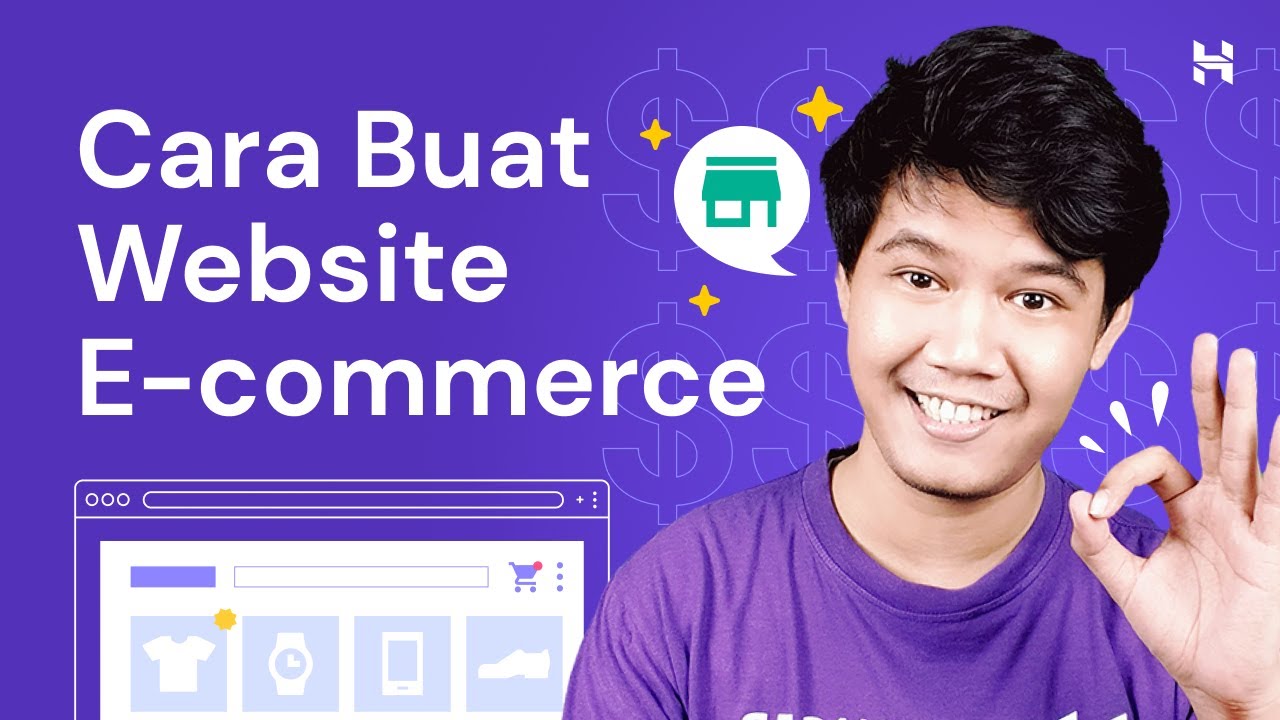
Cara Membuat Situs Web E-Commerce dengan WordPress
Langkah 1: Dapatkan Nama Domain dan Penyedia Web Hosting
Baik Anda memilih untuk memulai toko online atau jenis situs web lainnya, Anda memerlukan domain dan layanan hosting web. Nama domain Anda adalah alamat unik toko Anda di web. Misalnya, domain situs web saya namanya apiku.id, Ada beberapa penyedia hosting WordPress yang luar biasa, tapi pilihan utama saya hanyalah apiku karena dapat diandalkan, menawarkan kecepatan pemuatan cepat, dan sudah menyertakan nama domain gratis di dalamnya paket berlangganan murah.
Langkah 2: Instal WordPress
Ini adalah awal perjalanan Anda dengan WordPress, di mana Anda akan menginstal WordPress di hosting Anda akun. Karena ini benar-benar gratis, Anda tidak perlu membayar biaya pemasangan apa pun. Setelah instalasi selesai, ketikkan nama situs web Anda, diikuti dengan nama pengguna dan kata sandi. Dengan situs WordPress kosong yang sudah siap, sekaranglah waktunya untuk mengubahnya menjadi berfungsi penuh
Langkah 3: Pilih Plugin WooCommerce
Salah satu perbedaan utama antara situs web E-Commerce WordPress dan WordPress standar website adalah yang pertama memungkinkan Anda menjual produk langsung dari situs web. Sekarang, karena tidak ada fitur ecommerce WordPress asli, Anda harus menginstal ecommerce plugin untuk memperluas fungsi ini ke situs web Anda.
Berikut cara Anda menginstal plugin WooCommerce:
#1 Navigasikan ke dashboard WordPress Anda, dan klik Plugins, diikuti oleh Add New.
#2 Ketik ‘WooCommerce’ di kolom pencarian yang terletak di pojok kanan atas layar Anda.
#3 Klik tombol Instal Sekarang tepat di sebelah plugin. Setelah beberapa detik, tombol ini akan menyala
biru dan akan membaca Aktifkan. Klik di atasnya. Anda sekarang akan melihat panduan peluncuran/penyiapan WooCommerce di layar yang akan memandu Anda melalui sisanya
dari proses pengaturan yang tersisa. Seperti yang Anda harapkan, semuanya sangat sederhana dan sulit membutuhkan waktu beberapa menit.
Langkah 4: Menyiapkan WooCommerce
Langkah ini memiliki beberapa tugas yang melibatkan Anda membuat halaman toko penting, menyiapkan lokal, memahami implikasi pajak penjualan, dan memilih metode pembayaran.
Mari kita bahas lebih detail di bawah ini:
Membuat Halaman Toko Penting

Toko online bisa sangat spesifik, itulah sebabnya Anda juga memerlukan halaman toko khusus untuk itu
berfungsi dengan benar. Alasan tepatnya mengapa langkah pertama di WooCommerce Wizard adalah membuat ini
halaman.
Halaman Toko akan menampilkan semua produk Anda.
Halaman Keranjang adalah tempat pelanggan Anda dapat menyesuaikan pesanan mereka sebelum melanjutkan ke pembayaran. Halaman Checkout adalah tempat pelanggan Anda dapat memilih metode pengiriman/pengiriman dan pembuatannya
pembayaran terakhir.
Halaman Akun Saya seperti halaman profil pelanggan terdaftar yang menunjukkan pesanan mereka
riwayat, informasi kontak, dan detail lainnya.
Yang perlu Anda lakukan hanyalah mengikuti petunjuknya, dan WooCommerce akan menyiapkan halaman ini
Memasang Tema Premium
#1 Unduh file .zip dari tema pilihan Anda.
anda dapat mendownload file zip yang sudah di dapat dari Themes Gaul untuk menguploadnya ke directory WP anda.
#2 Masuk ke dashboard WordPress Anda, dan buka Penampilan, lalu Tema.
#3 Klik opsi Tambah Baru, yang akan mengarahkan Anda ke dasbor tema WordPress.
#4 Pilih opsi Unggah Tema. Pilih file .zip dari komputer Anda setelah diminta.
Anda akan melihat tautan untuk mengaktifkan tema Anda setelah pesan sukses.
Kesimpulan
Selamat! Anda sekarang memiliki situs web e-niaga dengan WordPress.
Anda mungkin menyadari betapa membuat toko ecommerce pribadi dengan WordPress tidaklah sulit—yang Anda perlukan hanyalah panduan yang tepat. Saya harap panduan saya akan membantu Anda memulai e-niaga Anda
bisnis dan dapatkan uang mengalir masuk.
Terus perbarui toko online Anda dengan menambahkan konten menarik yang menghasilkan konversi. Jangan lupa untuk mengoptimalkan
deskripsi produk Anda juga mendapat peringkat lebih tinggi secara organik.

Leave a Reply